查看当前警报
 建议更改
建议更改


触发警报后,信息板上会显示一个警报图标。节点页面上还会显示节点的警报图标。除非警报已静音,否则也可能会发送电子邮件通知。
-
您必须使用支持的浏览器登录到网格管理器。
-
如果一个或多个警报处于活动状态,请执行以下操作之一:
-
在信息板上的 " 运行状况 " 面板中,单击警报图标或单击 * 当前警报 * 。(只有当前至少有一个警报处于活动状态时,才会显示警报图标和 * 当前警报 * 链接。)
-
选择*警报*>*当前*。
此时将显示当前警报页面。它会列出当前影响 StorageGRID 系统的所有警报。
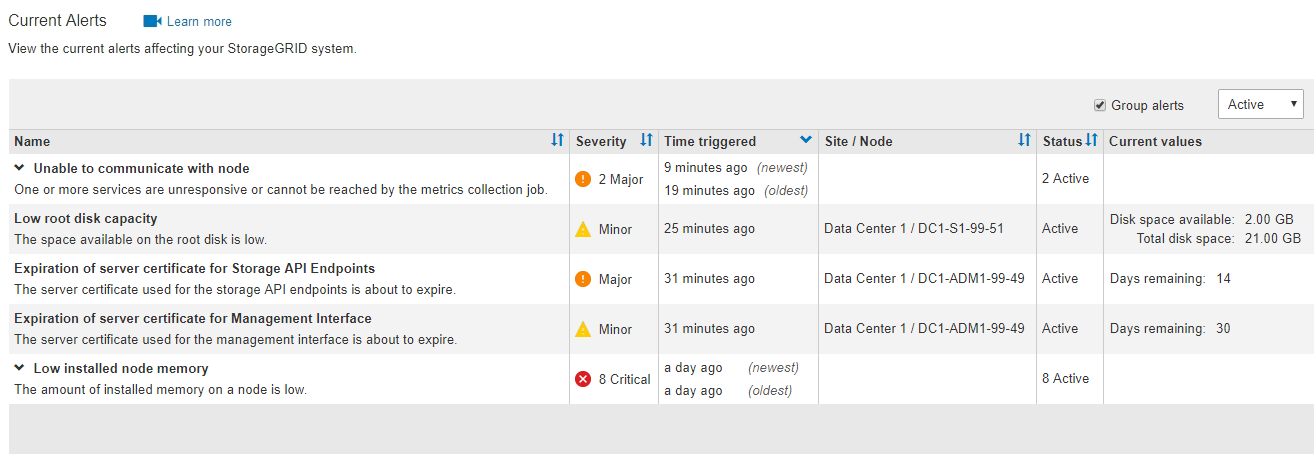
默认情况下,警报显示如下:
-
首先显示最近触发的警报。
-
同一类型的多个警报显示为一个组。
-
未显示已静音的警报。
-
对于特定节点上的特定警报,如果达到阈值的严重性超过一个,则仅显示最严重的警报。也就是说,如果达到次要,主要和严重严重性的警报阈值,则仅显示严重警报。
" 当前警报 " 页面每两分钟刷新一次。
-
-
-
查看表中的信息。
列标题 Description Name
警报及其问题描述 的名称。
severity
警报的严重性。如果对多个警报进行了分组,则标题行将显示每个严重性发生的警报实例数。
-
* 严重 *
 :存在已停止 StorageGRID 节点或服务正常运行的异常情况。您必须立即解决底层问题描述 。如果未解决问题描述 ,可能会导致服务中断和数据丢失。
:存在已停止 StorageGRID 节点或服务正常运行的异常情况。您必须立即解决底层问题描述 。如果未解决问题描述 ,可能会导致服务中断和数据丢失。 -
* 主要 *
 :存在影响当前操作或接近严重警报阈值的异常情况。您应调查主要警报并解决任何根本问题,以确保异常情况不会停止 StorageGRID 节点或服务的正常运行。
:存在影响当前操作或接近严重警报阈值的异常情况。您应调查主要警报并解决任何根本问题,以确保异常情况不会停止 StorageGRID 节点或服务的正常运行。 -
* 次要 *
 :系统运行正常,但存在异常情况,如果系统继续运行,可能会影响系统的运行能力。您应监控和解决自身未清除的小警报,以确保它们不会导致更严重的问题。
:系统运行正常,但存在异常情况,如果系统继续运行,可能会影响系统的运行能力。您应监控和解决自身未清除的小警报,以确保它们不会导致更严重的问题。
时间已触发
触发警报多长时间前。如果对多个警报进行了分组,则标题行将显示警报的最新实例( lates )和最旧的警报实例( oldest )的时间。
站点 / 节点
发生警报的站点和节点的名称。如果对多个警报进行分组,则站点和节点名称不会显示在标题行中。
Status
警报处于活动状态还是已静音。如果对多个警报进行分组,并在下拉列表中选择了 * 所有警报 * ,则标题行将显示该警报处于活动状态的实例数以及已静音的实例数。
当前值
导致触发警报的指标的当前值。对于某些警报,还会显示其他值,以帮助您了解和调查此警报。例如,为 "* 对象数据存储空间不足 * " 警报显示的值包括已用磁盘空间百分比,磁盘空间总量和已用磁盘空间量。
-
注: * 如果对多个警报进行分组,则当前值不会显示在标题行中。
-
-
要扩展和折叠警报组,请执行以下操作:
-
要显示组中的各个警报,请单击向下记号
 或单击组的名称。
或单击组的名称。 -
要隐藏组中的各个警报,请单击 UP caret
 或单击组的名称。
或单击组的名称。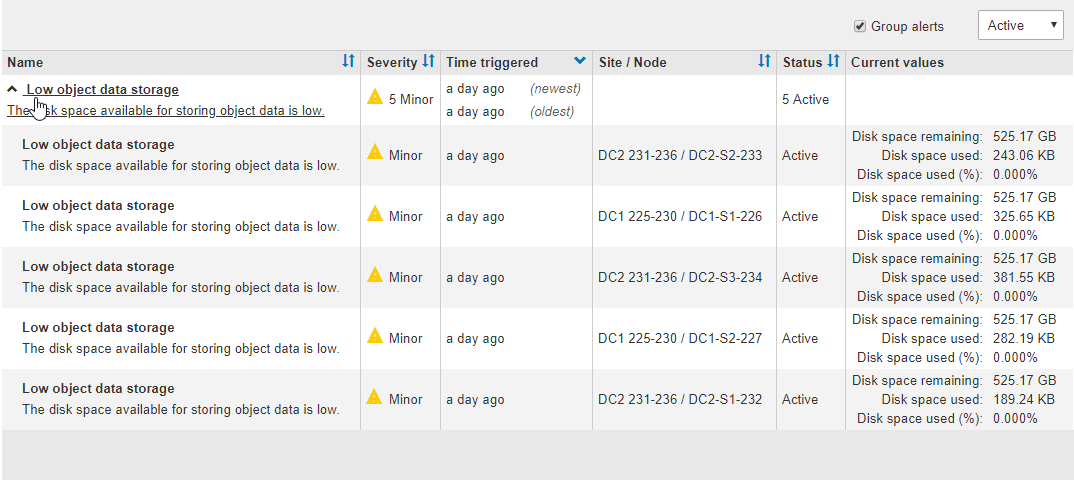
-
-
要显示单个警报而不是多组警报,请取消选中表顶部的 * 组警报 * 复选框。
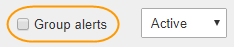
-
要对警报或警报组进行排序,请单击向上 / 向下箭头
 在每个列标题中。
在每个列标题中。-
如果选择 * 组警报 * ,则会对每个组中的警报组和各个警报进行排序。例如,您可能希望按 * 时间触发 * 对组中的警报进行排序,以查找特定警报的最新实例。
-
取消选择 * 组警报 * 后,系统将对整个警报列表进行排序。例如,您可能希望按 * 节点 / 站点 * 对所有警报进行排序,以查看影响特定节点的所有警报。
-
-
要按状态筛选警报,请使用表顶部的下拉菜单。

-
选择 * 所有警报 * 可查看所有当前警报(活动警报和静音警报)。
-
选择 * 活动 * 可仅查看当前处于活动状态的警报。
-
选择 * 已静音 * 可仅查看当前已静音的警报。
-
-
要查看特定警报的详细信息,请从表中选择该警报。
此时将显示警报对话框。请参见有关查看特定警报的说明。


